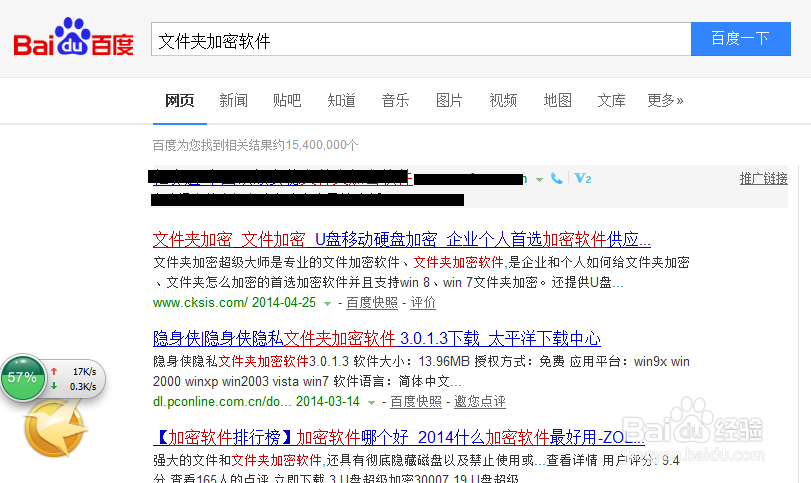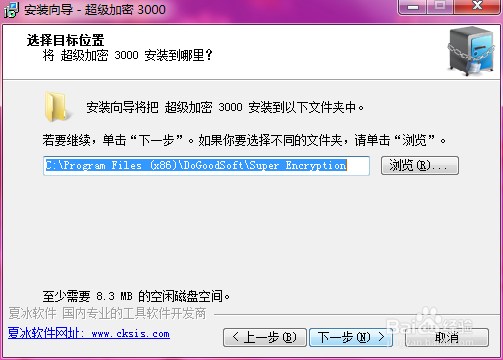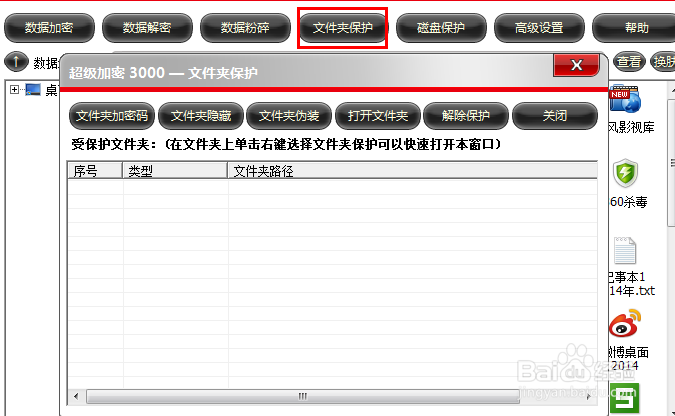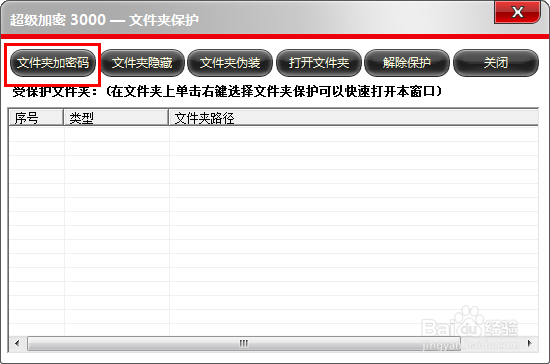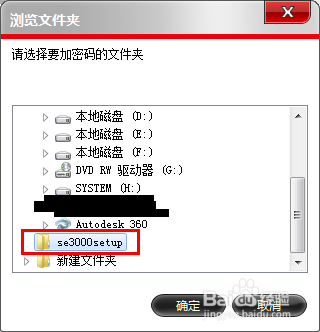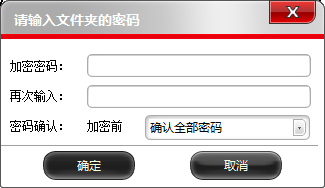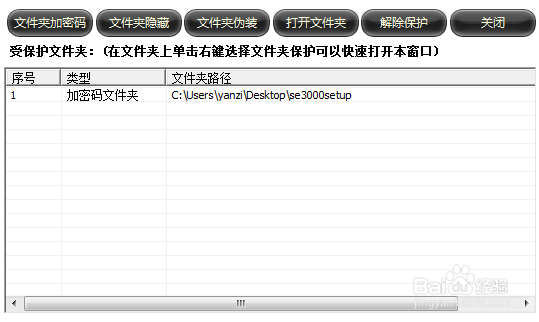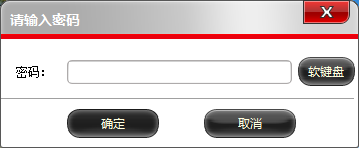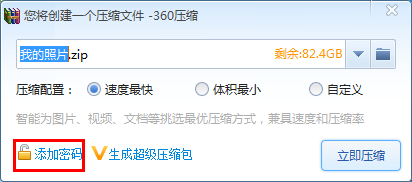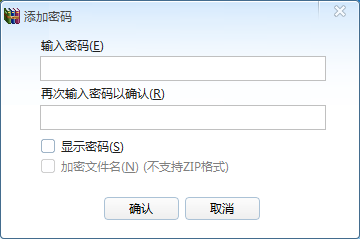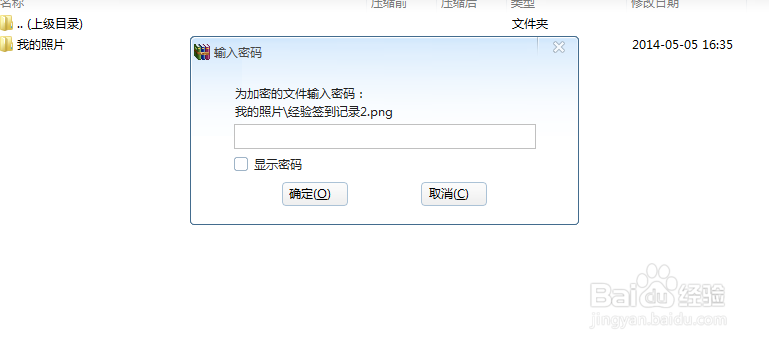文件夹怎么加密/如何给文件夹设置密码
文件夹加密之后,里面的数据安全性就大大的提高了,通过这篇经验教大家怎么加密文件夹,希望能够帮助到大家。
工具/原料
文件夹加密工具等等
法1:文件夹如何设置密码
1、我们到网上下载一个加密软件,在浏览器中搜索“文件夹加密”即可搜索到。
2、安装下载好的加密软件,然后进行下一步加密操作。
3、运行软件,然后进行加密即可,点击“文件夹保护”,进行文件夹的加密。
4、在新的窗口中选择“文件夹加密码”,进行文件夹的选择和加密。
5、选择好文件夹之后,点击“确定”。
6、输入自己的密码,完成确定。
7、加密成功的信息如图:
8、当我们想要打开加密后的文件夹时,便会提示“密码输入窗”。
法2:将文件夹压缩后进行加密
1、将自己需要加密的文件夹进行压缩在压缩的时候选择“加密”,设置密码即可。
2、输入自己的密码,然后确定继续。
3、再次打开压缩文件时需要输入正确的密码才能打开查看。
声明:本网站引用、摘录或转载内容仅供网站访问者交流或参考,不代表本站立场,如存在版权或非法内容,请联系站长删除,联系邮箱:site.kefu@qq.com。
阅读量:85
阅读量:49
阅读量:27
阅读量:41
阅读量:78